windows不能加载您的系统,Windows无法加载系统?解决方法大揭秘
Windows无法加载系统?解决方法大揭秘
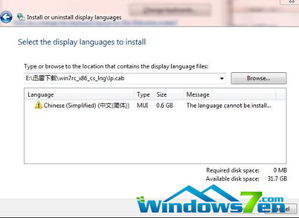
在电脑使用过程中,我们可能会遇到各种问题,其中最常见的问题之一就是Windows无法加载系统。这种情况可能会让许多用户感到困惑和无助。本文将为您详细介绍Windows无法加载系统的原因以及相应的解决方法。
首先,我们来分析一下导致Windows无法加载系统的常见原因:
系统文件损坏或丢失
引导程序文件损坏
BIOS设置错误
硬件故障
病毒感染
如果您的电脑出现Windows无法加载系统的情况,首先可以尝试以下方法解决:
使用Windows安装盘或U盘启动电脑,进入PE系统。
在PE系统中运行“SFC /scannow”命令,对系统文件进行扫描和修复。
如果SFC命令无法修复问题,可以尝试运行“DISM.exe /Online /Cleanup-image /CheckHealth”命令,检查系统映像的完整性。
如果以上方法都无法解决问题,可以尝试使用“系统还原”功能,将系统还原到之前正常工作的状态。
如果怀疑是引导程序文件损坏导致的Windows无法加载系统,可以尝试以下方法:
使用Windows安装盘或U盘启动电脑,进入PE系统。
在PE系统中运行“bootrec.exe /fixmbr”命令,修复主引导记录。
运行“bootrec.exe /fixboot”命令,修复引导扇区。
运行“bootrec.exe /scanos”命令,扫描操作系统。
运行“bootrec.exe /rebuildbcd”命令,重建引导配置数据。
如果怀疑是BIOS设置错误导致的Windows无法加载系统,可以尝试以下方法:
重启电脑,在启动过程中按下F2、Del或F10等键进入BIOS设置界面。
检查硬盘启动顺序,确保将硬盘设置为第一启动设备。
检查启动模式,确保设置为从硬盘启动。
检查其他设置,如启动安全模式、启动日志等,确保没有错误设置。
保存设置并退出BIOS。
如果怀疑是硬件故障导致的Windows无法加载系统,可以尝试以下方法:
检查内存条、硬盘、显卡等硬件设备是否正常。
尝试更换内存条、硬盘等硬件设备,排除硬件故障。
检查电源线、数据线等连接线是否连接牢固。
检查电脑散热是否良好,避免因过热导致硬件故障。
如果怀疑是病毒感染导致的Windows无法加载系统,可以尝试以下方法:
使用杀毒软件对电脑进行全面扫描,清除病毒。
如果杀毒软件无法清除病毒,可以尝试使用安全模式启动电脑,然后进行病毒清除。
如果病毒清除后问题仍然存在,可以尝试重装操作系统。
Windows无法加载系统是一个常见问题,但通过以上方法,我们可以有效地解决这一问题。在遇到此类问题时,请按照上述步骤逐一排查,相信您一定能够找到解决问题的方法。
